Windows 7でスケジュールされたタスクをキャンセルまたは削除する

今週の初めに、Windowsのタスクスケジューラを使用してOutlookなしでアラームを作成する方法を紹介しました。実行するリマインダーや他のスケジュールされたタスクが不要になる場合があります。
今週初めに作成方法を紹介しましたWindowsのタスクスケジューラを使用したOutlookなしのアラーム。実行するリマインダーや他のスケジュールされたタスクが不要になる場合があります。これらを無効にするか削除する方法は次のとおりです。
注:タスクスケジューラは、XP、Vista、Windows 7、およびWindows 8の機能です。
スタートをクリックして タイプ: タスクスケジューラ [検索]ボックスでEnterキーを押します。
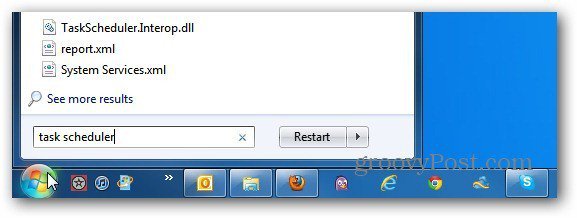
タスクスケジューラが開きます。 [アクティブなタスク]を展開して、実行がスケジュールされているすべてのリストを表示します。
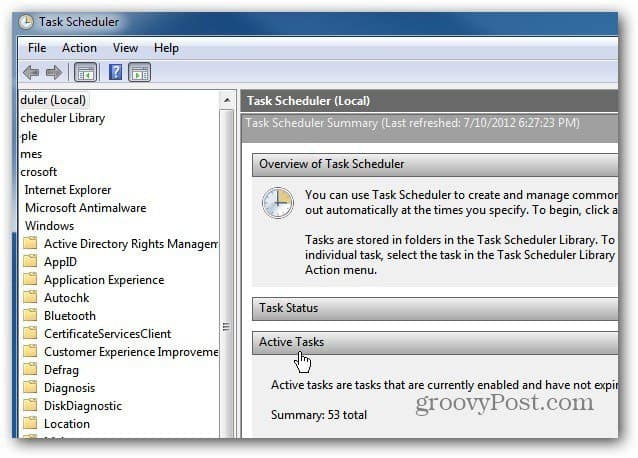
リストをスクロールして、実行したくないタスクを見つけてダブルクリックします。たとえば、ここで作成したディスククリーンアップタスクをキャンセルしています。
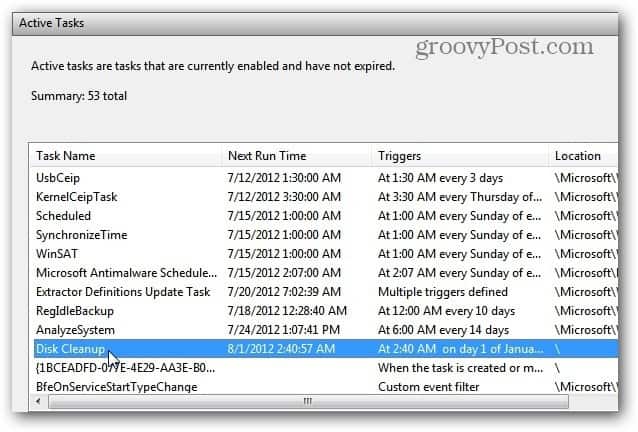
次に、タスクスケジューラライブラリが開きます。一時的に停止するだけの場合は、タスクを右クリックして[無効化]を選択します。
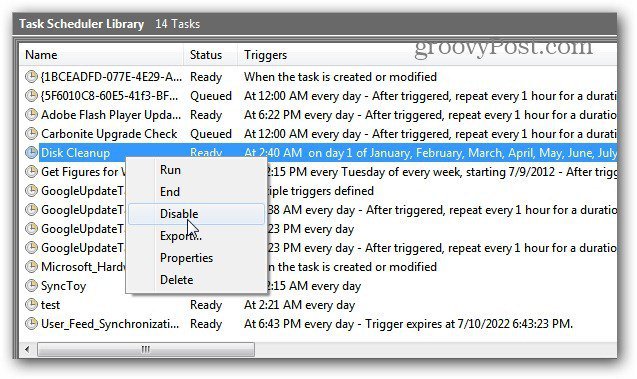
ステータスが[準備完了]から[無効]に変わります。
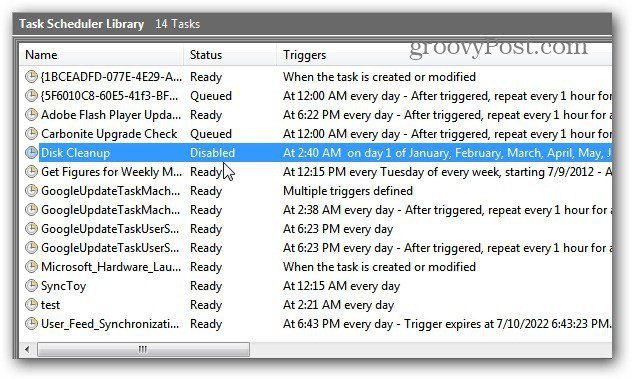
または、タスクを完全に削除する場合は、右クリックして[削除]を選択します。ここで、設定したリマインダーを削除します。
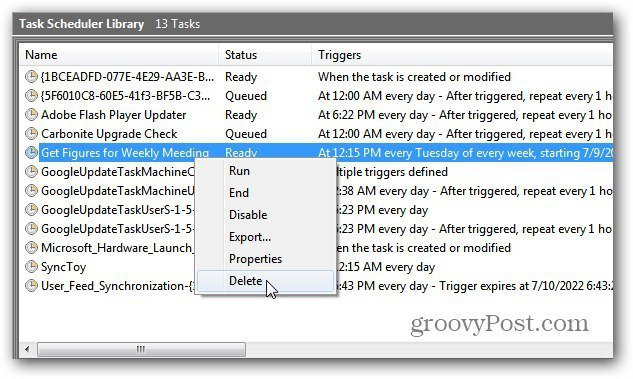
または、タスクを強調表示して、右側の[アクション]パネルの下にある[削除]または[無効]アイコンをクリックすることもできます。
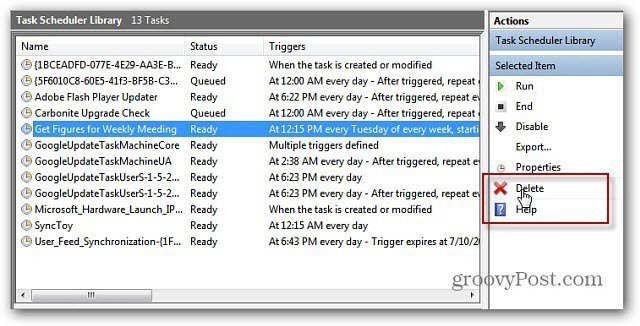
次に、タスクを完全に消去することを確認します。はいをクリックします。
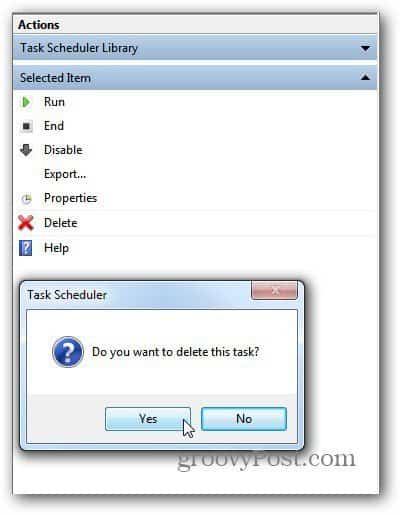
作成したタスクのみを削除してくださいまたは、実行したくないと確信しています。多くのプログラムは、更新を確認したり、他の重要なアクションを実行するために、スケジュールされたタスクライブラリにアクションを追加します。
良い例は、Carboniteバックアップです。自動実行を無効にしたくないのです。










コメントを残す